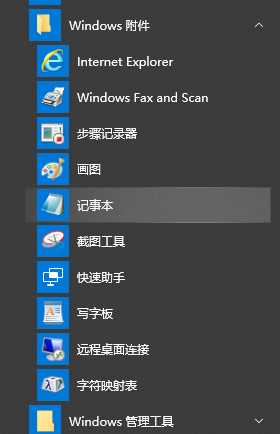| Windows10系统右键无法新建文本文档解决方案 | 您所在的位置:网站首页 › 穆穆不惊左右 新建文本文档 › Windows10系统右键无法新建文本文档解决方案 |
Windows10系统右键无法新建文本文档解决方案
|
转载请标明出处:https://blog.csdn.net/cms18374672699/article/details/108324691 本文出自DistressRroke _chen的博客 因为最近项目比较多,系统软件太多导致电脑运行速度变慢,博主重装系统后发现右键新建不了文本文档,Win+R运行"system32"也无法找到notepad,故此做个笔记以免忘记!!!
新版的Windows 10系统 默认把 “记事本”程序移除了! 不知道从哪个版本开始,最近Windows 10更新程序,突然找不到记事本了,在系统盘搜notepad.exe也找不到文件。 右键新建也找不到文本文档。
按键盘上的win键打开菜单,找到windows附件文件包并进入,打开记事本
在新打开的文本文档中输入代码: Windows Registry Editor Version 5.00 [HKEY_CLASSES_ROOT\.txt] @="txtfile" "Content Type"="text/plain" [HKEY_CLASSES_ROOT\.txt\ShellNew] "NullFile"="" [HKEY_CLASSES_ROOT\txtfile] @="文本文档" [HKEY_CLASSES_ROOT\txtfile\shell] [HKEY_CLASSES_ROOT\txtfile\shell\open] [HKEY_CLASSES_ROOT\txtfile\shell\open\command] @="NOTEPAD.EXE %1" 鼠标右击复制以上内容,然后粘贴到已打开的记事本上。
保存当前txt文件,命名为txtfile.reg,保存到桌面。
双击 txtfile.reg提示如下,点击‘是’即可
重启电脑右键新建,文本文档就出来了
直接在电脑上安装 安装方法是“设置 -> 应用 -> 可选功能 -> 添加功能”,然后在列表最后面找到“记事本”,选择安装。 安装好之后,微软还可能在之后的系统更新又悄悄删掉,到时还要再装一遍。 注:有可能按上面步骤安装了记事本之后,在开始菜单还是找不到它的图标,可以通过下面的路径找到notepad.exe C:\Windows\System32\notepad.exe C:\Windows\notepad.exe也可以通过Win+R打开运行对话框,然后输入 notepad 。
点击‘可选功能’,添加可选功能,找到记事本,安装即可,退出桌面右键新建,文本文档就出来了。
|
【本文地址】